Photoshop设计制作出一个颜色鲜艳漂亮的红梨
这次也是介绍梨的绘制方法,不过刻画的角度不同,这次是横放的。角度不同刻画的方法是一样的,先要找出高光及暗部的分布,然后慢慢细化即可。
最终效果
1、我们首先来制作红梨的主体部分,需要完成的效果如下图。
<图1>
2、新建一个1024 * 768像素的文件,背景选择白色。新建一个组,用钢笔勾出红梨的主体轮廓,转为选区后给组添加图层蒙版,如下图。
<图2>
3、在组里新建一个图层,填充红色:#D83D15作为底色,如下图。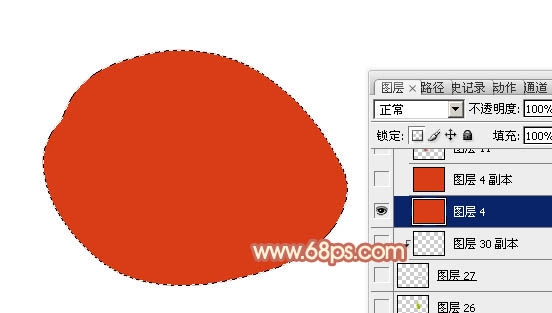
<图3>
4、新建一个图层,用钢笔勾出底部中间位置的暗部选区,羽化25个像素后填充暗红色:#AD2718,如下图。
<图4>
5、新建一个图层,用钢笔勾出右侧高光区域,羽化20个像素后填充橙红色:#EF9141,如下图。
<图5>
6、新建一个图层,用钢笔勾出右侧边缘高光选区,羽化20个像素后填充橙黄色:#FCD36B,如下图。
<图6>
7、新建一个图层,用钢笔勾出底部暗部选区,羽化15个像素后填充橙红色:#CB5714,如下图。
<图7>
8、新建一个图层,用钢笔勾出右下角部分的暗部选区,羽化12个像素后填充暗黄色:#BA9D00,局部用加深工具稍微涂暗一点。取消选区后添加图层蒙版,用黑色画笔把边缘部分的过渡擦出来,如下图。
<图8>
9、新建一个图层,用钢笔勾出右上部的高光选区,羽化10个像素后填充橙黄色:#FBC614,如下图。
<图9>
10、新建一个图层,用钢笔勾出右侧顶部的暗部选区,羽化6个像素后填充橙红色:#EC9D09,如果边缘过渡不自然,可以添加蒙版,用黑色画笔稍微涂抹一下,如下图。
<图10>
11、新建一个图层,用钢笔勾出右上角边缘暗部选区,羽化3个像素后填充橙黄色:#EFA50B,如下图。
<图11>
12、新建一个图层,用钢笔勾出左下部的暗部选区,羽化15个像素后填充暗红色:#AE2618,效果如下图。
<图12>
13、新建一个图层,用钢笔勾出左侧边缘的高光选区,羽化5个像素后填充橙红色:#DB5832,如下图。
<图13>
14、新建一个图层,用钢笔勾出左侧中间部分的高光选区,羽化15个像素后填充橙红色:#ED822F,如下图。
<图14>
15、新建一个图层,用钢笔勾出下图所示的选区,羽化1个像素后填充橙红色:#DD4113,如下图。
<图15>
16、新建一个图层,按Ctrl + Alt + G 创建剪切蒙版,然后在当前图层下面新建一个图层,用钢笔勾出下图所示的选区,羽化4个像素后填充暗红色:#9B2417,如下图。
<图16>
17、新建一个图层,用钢笔勾出下图所示的选区,羽化2个像素后填充黑色。
<图17>
18、新建一个图层,用钢笔勾出下图所示的选区,羽化1个像素后填充橙黄色:#F9C460,如下图。
<图18>
19、在组的最上面新建一个图层,用钢笔勾出左侧反光区域的选区,羽化5个像素后填充淡红色:#F3B2BE,效果如下图。
<图19>
20、新建一个图层,混合模式改为“颜色减淡”,用画笔把反光部分的中心涂上前景色,如下图。
<图20>
21、新建一个图层,用钢笔勾出左上部的高光选区,羽化5个像素后填充橙黄色:#FAC35F,如下图。
<图21>
22、新建一个图层,用钢笔勾出右上部的反光选区,羽化5个像素后填充淡紫色:#FFECFA,如下图。
<图22>
23、新建一个图层,混合模式改为“滤色”,用画笔把高光中心涂上前景色,增加高光亮度。
<图23>
24、新建一个图层,用钢笔勾出左下部的反光选区,羽化4个像素后填充淡紫色:#FAE3F2,效果如下图。
<图24>
25、创建亮度/对比度调整图层,适当增加图片的对比度,参数及效果如下图。
<图25> 
<图26>
26、同上的方法制作叶子及柄部分,如下图。
<图27>
最后调整一下细节,再加上投影,完成最终效果。

Outils d'IA chauds

Undresser.AI Undress
Application basée sur l'IA pour créer des photos de nu réalistes

AI Clothes Remover
Outil d'IA en ligne pour supprimer les vêtements des photos.

Undress AI Tool
Images de déshabillage gratuites

Clothoff.io
Dissolvant de vêtements AI

AI Hentai Generator
Générez AI Hentai gratuitement.

Article chaud

Outils chauds

Bloc-notes++7.3.1
Éditeur de code facile à utiliser et gratuit

SublimeText3 version chinoise
Version chinoise, très simple à utiliser

Envoyer Studio 13.0.1
Puissant environnement de développement intégré PHP

Dreamweaver CS6
Outils de développement Web visuel

SublimeText3 version Mac
Logiciel d'édition de code au niveau de Dieu (SublimeText3)
 Comment utiliser Photoshop pour créer des graphiques sur les réseaux sociaux?
Mar 18, 2025 pm 01:41 PM
Comment utiliser Photoshop pour créer des graphiques sur les réseaux sociaux?
Mar 18, 2025 pm 01:41 PM
L'article détaille à l'aide de Photoshop pour les graphiques des médias sociaux, couvrant la configuration, les outils de conception et les techniques d'optimisation. Il met l'accent sur l'efficacité et la qualité de la création graphique.
 Quelle est la raison pour laquelle PS continue de montrer le chargement?
Apr 06, 2025 pm 06:39 PM
Quelle est la raison pour laquelle PS continue de montrer le chargement?
Apr 06, 2025 pm 06:39 PM
Les problèmes de «chargement» PS sont causés par des problèmes d'accès aux ressources ou de traitement: la vitesse de lecture du disque dur est lente ou mauvaise: utilisez Crystaldiskinfo pour vérifier la santé du disque dur et remplacer le disque dur problématique. Mémoire insuffisante: améliorez la mémoire pour répondre aux besoins de PS pour les images à haute résolution et le traitement complexe de couche. Les pilotes de la carte graphique sont obsolètes ou corrompues: mettez à jour les pilotes pour optimiser la communication entre le PS et la carte graphique. Les chemins de fichier sont trop longs ou les noms de fichiers ont des caractères spéciaux: utilisez des chemins courts et évitez les caractères spéciaux. Problème du PS: réinstaller ou réparer le programme d'installation PS.
 Comment préparer des images pour le Web à l'aide de Photoshop (optimiser la taille du fichier, la résolution)?
Mar 18, 2025 pm 01:35 PM
Comment préparer des images pour le Web à l'aide de Photoshop (optimiser la taille du fichier, la résolution)?
Mar 18, 2025 pm 01:35 PM
L'article discute de l'optimisation des images pour le Web à l'aide de Photoshop, en se concentrant sur la taille et la résolution des fichiers. Le principal problème est d'équilibrer la qualité et les temps de chargement.
 Comment préparer des images pour l'impression à l'aide de Photoshop (résolution, profils de couleurs)?
Mar 18, 2025 pm 01:36 PM
Comment préparer des images pour l'impression à l'aide de Photoshop (résolution, profils de couleurs)?
Mar 18, 2025 pm 01:36 PM
L'article guide la préparation d'images à l'impression dans Photoshop, en se concentrant sur la résolution, les profils de couleurs et la netteté. Il fait valoir que les profils de 300 PPI et CMYK sont essentiels pour les impressions de qualité.
 Comment créer des GIF animés dans Photoshop?
Mar 18, 2025 pm 01:38 PM
Comment créer des GIF animés dans Photoshop?
Mar 18, 2025 pm 01:38 PM
L'article discute de la création et de l'optimisation des GIF animés dans Photoshop, y compris l'ajout de trames aux GIF existants. L'accent principal est de l'équilibre entre la qualité et la taille du fichier.
 Comment utiliser les capacités d'édition vidéo de Photoshop?
Mar 18, 2025 pm 01:37 PM
Comment utiliser les capacités d'édition vidéo de Photoshop?
Mar 18, 2025 pm 01:37 PM
L'article explique comment utiliser Photoshop pour l'édition vidéo, détaillant les étapes pour importer, modifier et exporter des vidéos et mettre en évidence les fonctionnalités clés telles que le panneau de chronologie, les couches vidéo et les effets.
 Quelles sont les questions courantes sur l'exportation du PDF sur PS
Apr 06, 2025 pm 04:51 PM
Quelles sont les questions courantes sur l'exportation du PDF sur PS
Apr 06, 2025 pm 04:51 PM
Questions et solutions fréquemment posées lors de l'exportation de PS en PDF: Problèmes d'intégration de la police: vérifiez l'option "Font", sélectionnez "intégrer" ou convertissez la police en courbe (chemin). Problème de déviation de couleur: convertir le fichier en mode CMYK et ajuster la couleur; L'exporter directement avec RVB nécessite une préparation psychologique pour l'aperçu et l'écart des couleurs. Problèmes de résolution et de taille des fichiers: choisissez la résolution en fonction des conditions réelles ou utilisez l'option de compression pour optimiser la taille du fichier. Problème d'effets spéciaux: fusionnez (aplatir) les couches avant de l'exportation, ou pesez les avantages et les inconvénients.
 Comment accélérer la vitesse de chargement de PS?
Apr 06, 2025 pm 06:27 PM
Comment accélérer la vitesse de chargement de PS?
Apr 06, 2025 pm 06:27 PM
La résolution du problème du démarrage lent Photoshop nécessite une approche à plusieurs volets, notamment: la mise à niveau du matériel (mémoire, lecteur à semi-conducteurs, CPU); des plug-ins désinstallés ou incompatibles; nettoyer régulièrement les déchets du système et des programmes de fond excessifs; clôture des programmes non pertinents avec prudence; Éviter d'ouvrir un grand nombre de fichiers pendant le démarrage.






